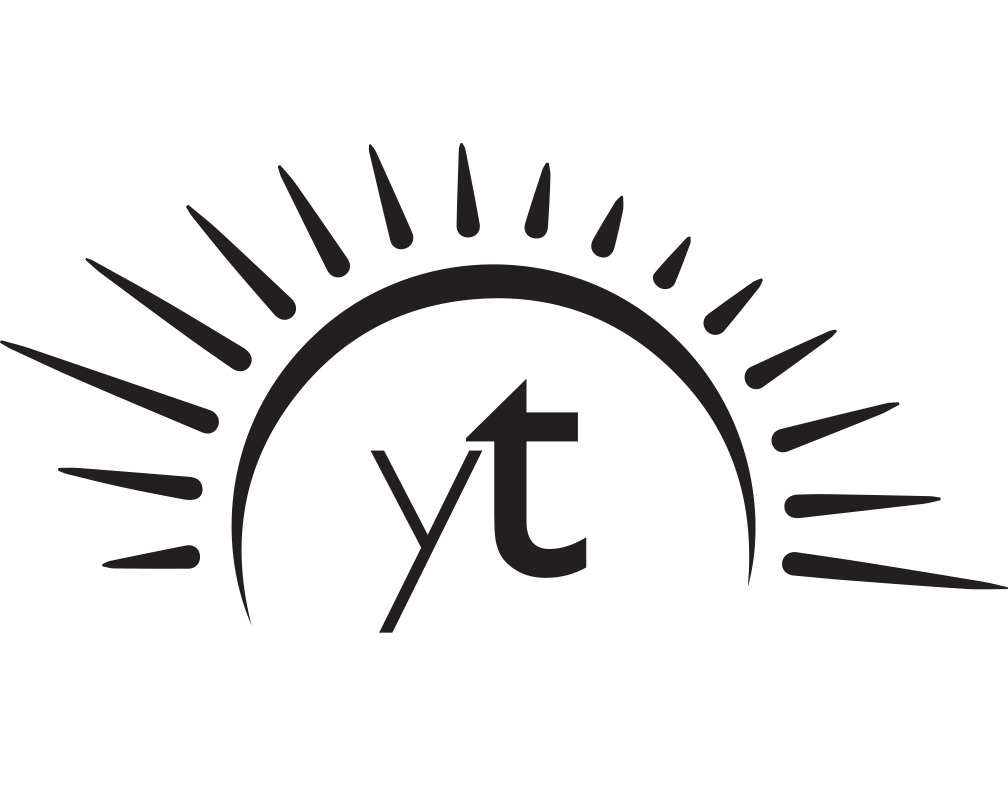Namastè
grazie per averci scelto,
siamo felici di accoglierti nella nostra famiglia Yogica!
GRUPPO WHATSAPP
Pochi giorni prima dell’inizio del corso verrai inserita/o nel gruppo WhatsApp del corso,
dove troverai di volta in volta, i link delle registrazioni degli incontri svolti.
Il gruppo WhatsApp è anche un luogo in cui condividere emozioni, domande, informazioni di interesse comune,
e resterà attivo anche dopo la fine del corso.
Le domande riguardanti il corso e lo Yoga possono essere poste sul gruppo in modo da essere utili anche ai compagni.
ORARIO dei WEEKEND:
sabato e domenica 09.00 – 13.30 14.30 -16.30 circa;
La pausa pranzo si svolge verso le ore 13:30 circa ma l’orario viene adattato alle necessità didattiche
LINK di ACCESSO dei WEEKEND (sabato e domenica) e delle lezioni settimanali
https://us02web.zoom.us/j/5594034110
REGISTRAZIONI
WEEKEND
Nei giorni successivi allo svolgimento dei weekend potrai trovare nel gruppo WhatsApp del corso di formazione
le registrazioni del weekend che resteranno disponibili per 10 mesi dalla lezione stessa.
LEZIONI SETTIMANALI
Le 3 lezioni settimanali comprese nel corso partono il primo weekend e proseguono fino alla fine del corso.
Le registrazioni delle lezioni settimanali restano a disposizione per un mese dalla lezione stessa.
Anche durante le festività o i periodi feriali, potrai continuare a praticare con noi
attraverso lezioni registrate che ti verranno fornite.
Verrai inserita/o nei 3 gruppi WhatsApp (Posturale, Power e Vinyasa) dove troverai le registrazioni delle rispettive lezioni.
ORARIO DELLE LEZIONI SETTIMANALI:
dalle 18.30 alle 19.45:
– lunedì Yoga Posturale
– mercoledì Power Yoga
– venerdì Vinyasa Yoga
La lezione di Power yoga è una lezione intensa,
non forzare, ascoltati e rispetta i tuoi limiti.
POTERTI VEDERE E CORREGGERE APPORTA UN NOTEVOLE VALORE AGGIUNTO AL PERCORSO.
Ti consigliamo quindi di mantenere la videocamera accesa durante le lezioni, (non ha importanza se la casa non è in ordine o sei in pigiama 🙂
CONSIGLI di INQUADRATURA :
Prima dell’inizio del corso prova a fare un test con la videocamera del tuo computer
o procurati una webcam separata, cerca di inquadrarti in modo che ti si veda dalla testa ai piedi (se possibile),
se possibile anche con le braccia distese sopra la testa fino alle mani.
Per migliorare l’inquadratura puoi porre il computer sopra una sedia o un tavolino in modo da alzarlo da terra.
È preferibile che la luce sia posta davanti e non dietro a te.
CONSIGLI SULL’UTILIZZO DI ZOOM
Per entrare nella riunione ti sarà sufficiente cliccare sul link del corso di formazione qualche minuto prima delle lezioni.
Una volta entrato nella riunione andando con il mouse in alto a destra troverai un simbolo con diversi pallini e la scritta vista;
Qui potrai scegliere se mantenere la vista oratore e vedere quindi unicamente l’insegnante o il compagno di corso che interviene,
oppure la vista galleria, vedrai così tutti i tuoi compagni di corso sullo schermo del tuo computer (questa inquadratura è molto utile durante l’esame pratico per vedere i tuoi compagni).
Durante le lezioni solitamente l’audio dei partecipanti viene disattivato per non sentire i vari rumori;
per intervenire rapidamente puoi schiacciare la barra spaziatrice e mantenerla premuta per tutto il tempo in cui parli;
RICHIESTA CERTIFICAZIONI
Una volta terminato il corso ed ottenuto il diploma di Yoga Trasformativo, potrai richiedere la conversione dello stesso a diploma e tesserino di istruttore del Coni, scrivendo una mail
a questo indirizzo:
salerno@csen.it
inviando copia del diploma e copia di un tuo documento.
Il costo del riconoscimento Coni ammonta all’incirca a euro 100 da versare all’ente stesso.
Potrai richiedere la certificazione Yoga Alliance compilando il modulo presente a questo link:
https://www.yogaalliance.org/AccountSetup
Il costo del diploma di Yoga Alliance ammonta circa 115 $.
Se desideri seguirci sui social qui sotto trovi il link.
CANALE YOUTUBE
https://www.youtube.com/c/YogaTrasformativo
PAGINA FB
https://www.facebook.com/yogatrasformativo
INSTAGRAM
https://www.instagram.com/yoga_trasformativo/
MATERIALE ESSENZIALE PER IL CORSO e qualche sito in cui trovarlo:
TAPPETINO
La scelta del tappetino è sempre individuale, te ne consiglio qui un paio con cui noi ci siamo trovati bene:
Il tappetino nei due link sotto è simile a quelli Liforme ( marca conosciuta e molto più costosa ),
va bene sia per lo yoga Posturale che per il Vinyasa, è un po’ pesante da trasportare e difficile da lavare.
https://www.fisiostore.it/it/tappetini-in-pu.html
https://www.decathlon.it/p/tappetino-yoga-grip-185x65x0-3cm/_/R-p-306889?mc=8544667&c=NERO
Questo tappetino è leggero e si può lavare in lavatrice a 30°, se sudi molto può essere un po’ scivoloso:
https://www.shankara.it/tappetino-yoga-asana-it.html
CINGHIA
https://www.shankara.it/cinghia-yoga-con-fibbia-in-metallo.html
Oppure
https://www.decathlon.it/p/cinghia-yoga-cotone-bio-grezza-2-5m/_/R-p-183211?mc=8611076&c=BORDEAUX
MATTONCINI
In gomma (più morbidi e leggeri)
https://www.fisiostore.it/it/mattonella-yoga-7-5-cm.html
In sughero più pesanti e più stabili.
https://www.shankara.it/blocchi-yoga-in-sughero.html
MATERIALE SUPPLEMENTARE (non strettamente necessario):
CUFFIETTE WIRELESS
Soprattutto durante il tirocinio o i momenti in cui sarai invitata a guidare una parte della pratica può essere molto utile avere a disposizione delle cuffiette wireless
in modo che i tuoi compagni possano sentirti bene anche se sei distante dal computer.
POLSIERE
Per praticare le posizioni sulle braccia può essere utile utilizzare delle polsiere per proteggere i polsi e rinforzarli senza pericolo.
https://www.decathlon.it/p/polsiera-ambidestra-unisex-soft-300-nera/_/R-p-137225?mc=8358397&c=NERO
SUPPORTI PER GINOCCHIA
Nel caso tu abbia qualche fragilità alle ginocchia ti consiglio di acquistare questi comodi supporti utili nelle posizioni di appoggio.
GUIDA PER L’UTILIZZO DI ZOOM
È meglio scaricare l’applicazione che utilizzare Zoom dal browser per poter accedere a più funzioni. Se hai già scaricato e installato Zoom passa direttamente al punto 6 in cui puoi trovare un paio di indicazioni per sfruttare al meglio applicazione.
1) Come scaricare Zoom:
Il primo passo per usare Zoom è scaricarlo dalla pagina di download ufficiale per utilizzarlo con il computer:
https://zoom.us/download
O scaricare l’App dal telefono.
2) Come installare Zoom ( è gratuito )
L’installazione di Zoom è molto semplice su tutte le piattaforme supportate.
3) Da Windows:
Una volta scaricato l’installer, Zoominstaller.exe, sarà sufficiente fare un doppio click per avviare l’installazione.
Ci verrà chiesto se vogliamo che l’applicazione Zoom Meetings possa apportare modifiche al dispositivo, rispondiamo di sì per proseguire.
Terminata l’installazione verremo accolti da una schermata con due pulsanti “Join Meeting” e “Sign in”, il primo ci consente di partecipare ad una riunione, l’altro invece permette il login all’applicazione nel caso avessimo già un account registrato.
4) Da telefono:
Entra in Google Play (Android) o Apple Store (Apple) e cerca Zoom e clicca su “Installa” l’app sarà disponibile sul tuo smartphone.
Da Mac
Su Mac la procedura di installazione è leggermente più complessa che su Windows perché comporta la modifica di alcune impostazioni.
È necessario andare in “Preferenze di Sistema” (richiamabile dal simbolo della mela in alto a sinistra) e cliccare sulla voce “Sicurezza e Privacy”. Da qui bisogna cliccare sul simbolo del lucchetto, in basso a sinistra, per abilitare le modifiche. Infine va selezionata l’opzione “App Store e sviluppatori identificati” sotto la “Consenti app scaricate da:”.
Fatto questo possiamo procedere al download di Zoom dalla pagina ufficiale. Il file scaricato per macOS è “Zoom.pkg” su cui basterà un doppio clic per avviare la procedura di installazione che in pochi passi ci consentirà di avere Zoom sul nostro Mac.
5) Configurazione iniziale di Zoom
Il primo passo per usare Zoom è registrarsi al servizio, senza effettuare il login con username e password si può solo partecipare ad un meeting, non è possibile invece organizzare videoconferenze. Vediamo come fare a registrarsi eseguendo la procedura da Windows.
1) Clicchiamo su “Sign Up Free” nella schermata principale di Zoom.
2) Si aprirà il browser predefinito in Windows e inizierà la procedura di registrazione.
3) Dovremo inserire mese, giorno e anno di nascita e successivamente il nostro indirizzo mail. In alternativa è possibile usare un account Google o Facebook per velocizzare la procedura.
4) Riceveremo una mail all’indirizzo indicato. All’interno troveremo il bottone “Activate Account” che dovremo cliccare.
4) Si aprirà una finestra del browser predefinito sul sistema e dovremo completare la registrazione compilando tutti i campi richiesti (come in figura):
Compiuti questi passaggi saremo finalmente loggati alla nostra pagina di Zoom dalla quale potremo configurare tutte le opzioni.